Slik reduserer du din iPhone lysstyrke lavere enn iOS Tillater

Hvis du bruker iPhone mye om natten, kan ikke Night Shift-funksjonen hindre skjermen fra å brenne øynene dine. Heldigvis finnes det en måte å redusere lysstyrken på skjermen enda mer enn den lavest mulige innstillingen.
RELATED: Slik aktiverer du nattskift på iPhone for enkel nattslesing
Det kan hende du tror at du reduserer skjermen lysstyrken for mye vil gjøre skjermen så svak at du ikke engang kan se den. Det kan være tilfelle i dagslys eller et lyst rom, men du vil bli overrasket over hvor lyse en fulldempet iPhone-skjerm fortsatt er i et helt mørkt rom.
Med det sagt, hvis den mørkeste innstillingen fortsatt er For lys for deg, kan du redusere skjermens lysstyrke utover vanlige iOS-nivåer ved hjelp av en tilgjengelighetsfunksjon. Slik gjør du det.
Start med å åpne Innstillinger-appen fra startskjermbildet og trykk på "Generelt".
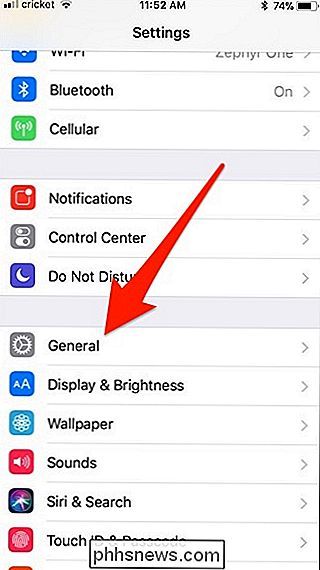
Velg "Tilgjengelighet".
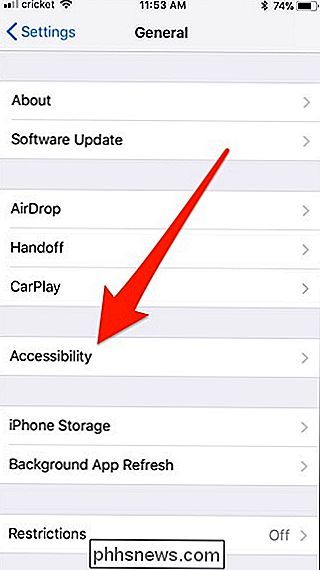
Trykk på "Vis innkvartering".
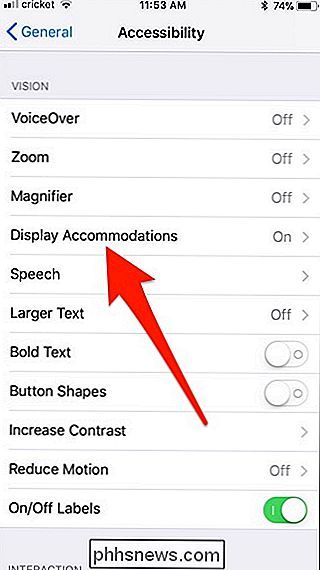
Slå på vekslebryter ved siden av "Reduser hvitt punkt".
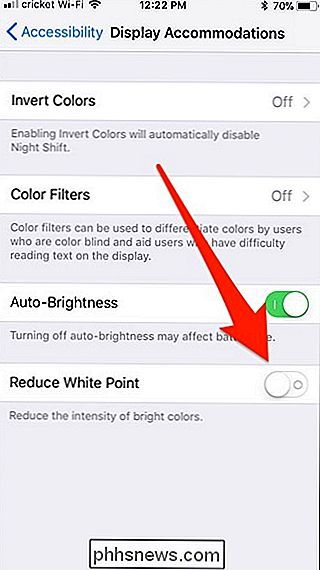
Når du gjør dette, vil du nå se en prosentvis glidebryter vises under bryteren, og skjermens lysstyrke blir slått litt ned.
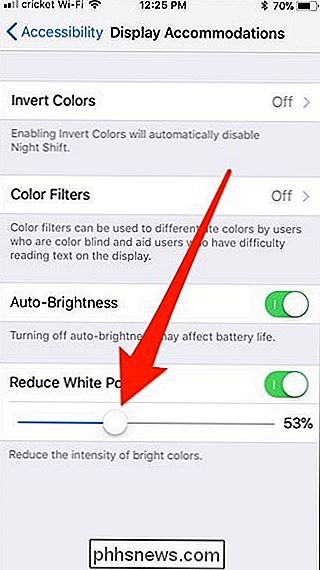
Dra glidebryteren til venstre og høyre for å øke eller redusere intensiteten. Du vil legge merke til at den høyere prosenten resulterer i en dimmer skjerm. Vær oppmerksom på at hvis du glir det helt til 100%, og det fortsatt ikke er dypt nok, kan du gjøre ytterligere justeringer ved å bruke glidebryteren i kontrollsenteret. Bruk disse to skyvekontrollene i samordning med hverandre for å komme opp med en svak innstilling som du er fornøyd med.
Når du har den der du vil ha den, vil du nå konfigurere Hjem-knappen slik at du kan aktivere og deaktivere dimming med en trippel-trykk på Hjem-knappen. Så gå tilbake til hovedtilpasningsskjermbildet, bla helt ned og trykk på "Tilgjengelig snarvei".
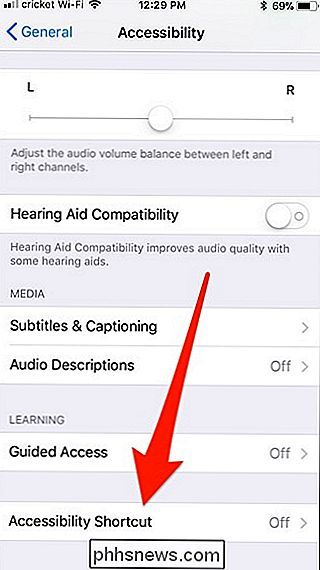
Velg "Reduser hvitt punkt".
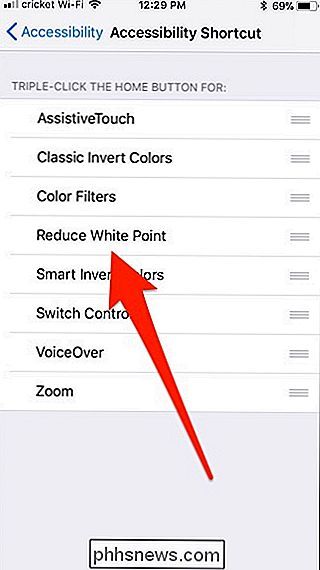
Nå, når du trippel-trykker på Hjem-knappen, vil den bytte funksjonen på og av, slik at du raskt kan redusere skjermen enda mer når sengetid kommer.
Husk at du setter opp dette for å vise skjermen i et mørkt rom, så du vil kanskje gjøre disse justeringene når du faktisk er i et mørkt rom for å få nivåene der du vil ha dem. Når du har satt dem, vil det automatisk lagre disse innstillingene.

Slik får du sideladte apper i FreeTime-profiler på branntabletter
Amazons branntabletter er et utmerket valg for billige barns tabletter, og FreeTime-profilene fungerer veldig bra for å holde ting sandboxet så små kan ikke løpe skremmende gjennom hele operativsystemet. Det eneste problemet er at hvis du sidelaster programmer på Fire HD, kan de ikke nås fra ungdommens profiler.

Slik gjenoppretter du fra en dårlig GPU-driveroppdatering
NVIDIA og AMD sender ut nye drivere for de nåværende grafikkortene med omtrent månedlige intervaller. Disse forbedrer ofte ytelsen, spesielt på de nyeste AAA-spillene ... bortsett fra når de ikke gjør det. Noen ganger vil en GPU-driver faktisk forårsake en stor ytelse hit i stedet, noen ganger komme sammen med spillkrasj eller til og med fullstendig nedleggelse.



